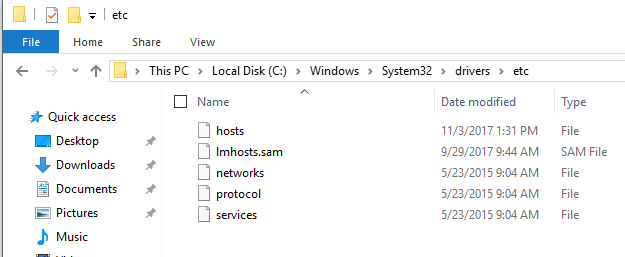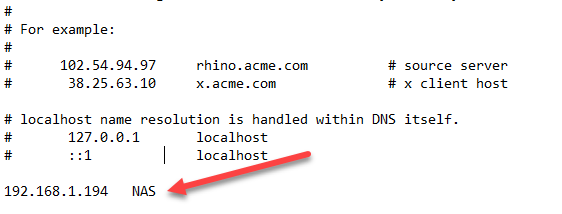Когда вы добавляете постоянную запись в локальный кэш DNS на вашем компьютере, она всегда будет переопределять информацию, предоставленную сервером имен. Если сервер имен дает неверный адрес домена или вообще не предоставляет никакой информации, вы все равно можете получить доступ к домену, если он указан в локальном файле Hosts.
Это также может улучшить производительность поиска. Если вы часто обращаетесь к определенному серверу и знаете, что его IP-адрес вряд ли изменится в ближайшее время, вы можете добавить локальную запись, чтобы устранить первоначальную задержку при поиске Windows. Например, добавьте запись о своем личном веб-сайте или корпоративном почтовом сервере, чтобы эти запросы DNS не требовались.
Кроме того, если вы часто получаете доступ к удаленному серверу без имени домена (а не только по его IP-адресу), вы можете настроить собственное доменное имя, которое будет использоваться как своего рода «ярлык» для доступа к серверу. Таким образом, вместо того, чтобы вводить MySQLServer.CorporateDomain.net, вы можете просто ввести SQL1 в свой браузер и подключиться к этому серверу.
Редактировать локальный файл HOSTS
Чтобы изменить локальный файл поиска DNS, перейдите в следующую папку: C:\Windows\System32\Drivers\etc . Примечание . Я предполагаю, что у вас установлена Windows на диске C, в противном случае замените его на свой собственный диск Windows.
Обратите внимание, что существует особый способ открытия файла хостов, чтобы иметь возможность его редактировать. Сначала прочитайте мой предыдущий пост на как отредактировать файл хостс здесь. После открытия добавьте запись внизу с двумя частями информации: IP-адресом и настроенным доменным именем. IP-адрес и запись имени домена должны быть разделены одним пробелом или табуляцией. В приведенном ниже примере я ввел IP-адрес моего Western Digital NAS и присвоил ему имя NAS :
Теперь, когда я набираю http://NAS в окне браузера, я сразу попадаю на веб-портал моего NAS. Обратите внимание, что вы не можете просто ввести слово NAS в адресную строку для большинства браузеров, поскольку по умолчанию поиск будет выполняться с использованием поисковой системы по умолчанию. Вам необходимо указать HTTP впереди, чтобы браузер понял, что вы пытаетесь разрешить DNS-адрес. Затем он сначала проверит файл HOSTS.
Что касается ускорения работы сайтов, вы можете добавить запись, как я это сделал для своего веб-сайта:
Поскольку IP-адрес моего веб-сервера в ближайшее время не изменится, я могу просто добавить его в файл HOSTS, и Windows никогда не потребуется выполнять поиск DNS для этого домена..
Что еще интереснее, так это использовать файл hosts для управления записями DNS. Например, я мог бы указать другой IP-адрес, но оставить helpdeskgeek.com в качестве имени хоста. Теперь, когда я набираю helpdeskgeek.com на этом компьютере, я перехожу на любой сайт, размещенный на этом IP-адресе!
Обязательно прочитайте мой полный пост о том, как блокировать и перенаправлять веб-сайты с помощью файла HOSTS. Если у вас есть какие-либо вопросы, не стесняйтесь комментировать. Наслаждайтесь!.